GRUB csomag frissítése
A legelső dolog, amit meg kell győződnie arról, hogy a GRUB naprakész. Amikor frissíti a rendszert, a pacman gondoskodik a GRUB frissítéséről a legújabb verzióra.
sudo pacman -Syu
Ha manuálisan szeretné ellenőrizni, hogy a rendszer a GRUB legújabb verziójával rendelkezik-e, használja a következő parancsot.
sudo pacman -S grub
Ez a parancs természetesen újratelepíti a GRUB-ot. A pacman azonban ellenőrzi a szerver legújabb verzióját, és ha van elérhető frissítés, megragadja és telepíti.
A GRUB konfigurációjának szerkesztése
A GRUB lehetővé teszi az egyedi konfigurálást. Számos műveletet hajthat végre ezzel a lehetőséggel, például beállíthatja az alapértelmezett operációs rendszert (ha több operációs rendszer van telepítve), a GRUB menü időkorlátját, az egyéni háttérképet és még sok más. Lehetőség van egyéni szkriptek beállítására is a GRUB számára.
A GRUB a saját konfigurációs fájlját használja az összes művelet végrehajtásához. A fájl az „/ etc / default / grub” helyen található. GRUB szkriptek esetén az “/ etc / grub.d ”könyvtárat használjuk.
Szerkessze a GRUB konfigurációs fájlt.
sudo
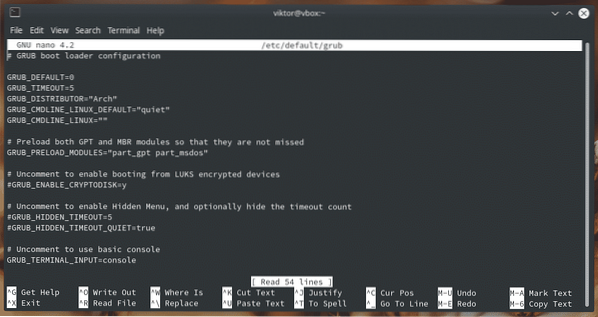
Például a GRUB háttérkép módosításához módosítsa a „GRUB_BACKGROUND” változó értékét.

A GRUB lehetővé teszi a szövegek színezését is az egyszerűbb olvasás érdekében.

A fájl elején észreveszi a „GRUB_DEFAUTL” változót. Meghatározzák, hogy melyik operációs rendszer az alapértelmezett a rendszerbetöltőben.

A következő „GRUB_TIMEOUT” bejegyzés eldönti, hogy a GRUB menü mennyi ideig maradjon nyitva. Alapértelmezés szerint az érték 5 (másodperc). Ha korlátlan GRUB menüt szeretne megjeleníteni, állítsa az értéket tetszőleges negatív egészre.

A szerkesztés befejezése után mentse el a fájlt.
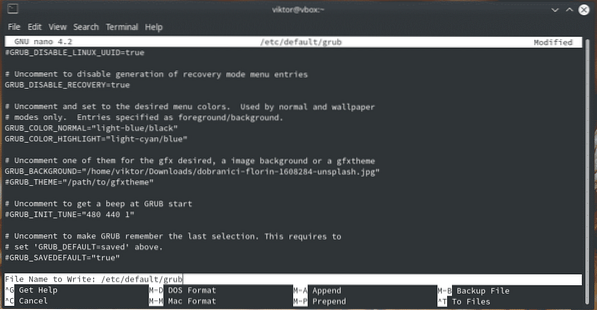
Nézzük meg a GRUB szkript könyvtárat.
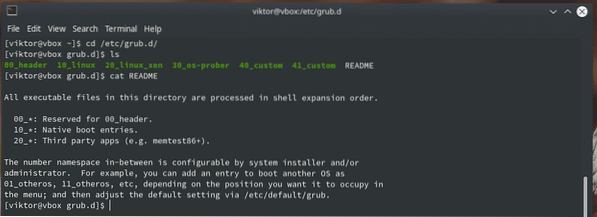
GRUB testreszabó
Ez egy nagyon hasznos eszköz, amely lehetővé teszi a GRUB különböző beállításainak könnyebb testreszabását. Ez egy grafikus eszköz, amely közvetlenül az Arch Linux adattárból érhető el.
sudo pacman -S grub-testreszabó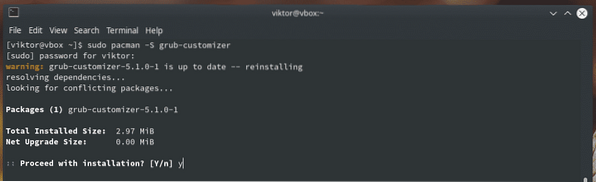
Indítsa el a „grub-customizer” menüpontot.
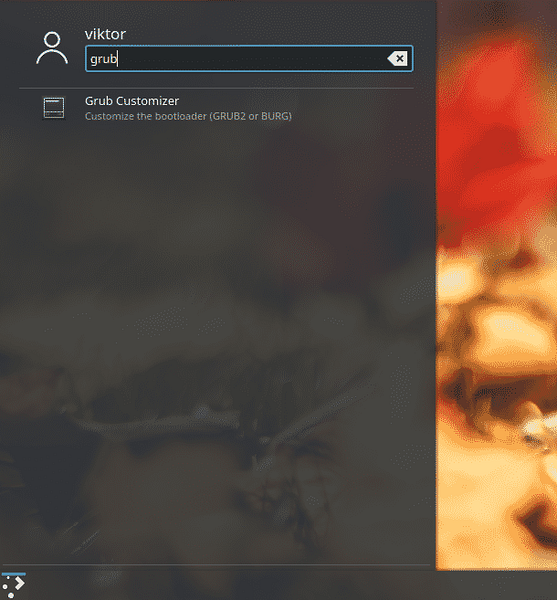
Meg kell indítani a root jelszót. Végül is egy eszközt hív a rendszerszintű változtatások végrehajtására.
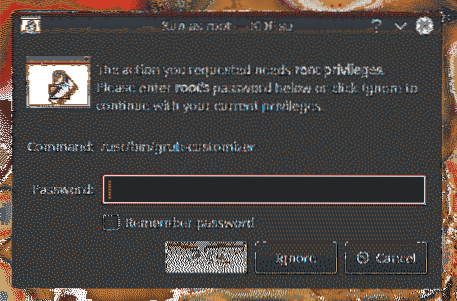
Az eszköz minden egyes opciója egyszerű és magától értetődő.
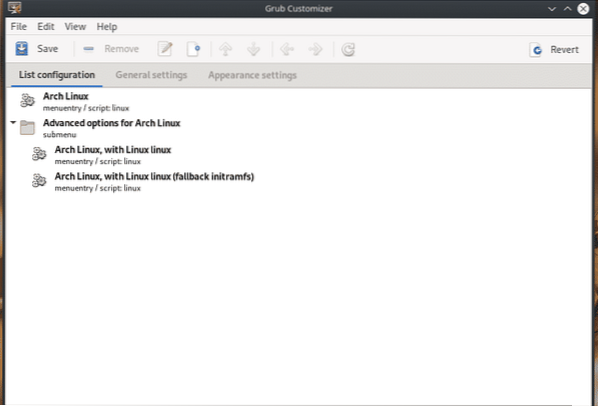
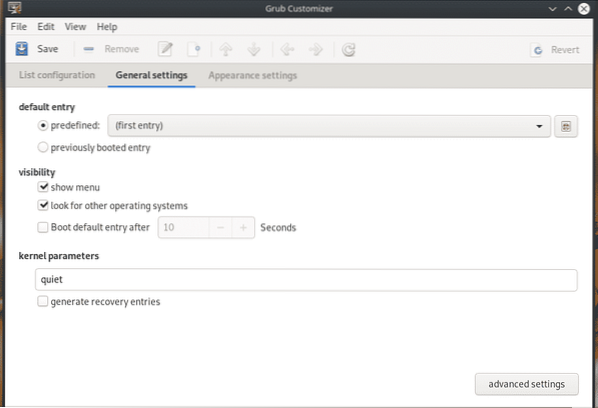
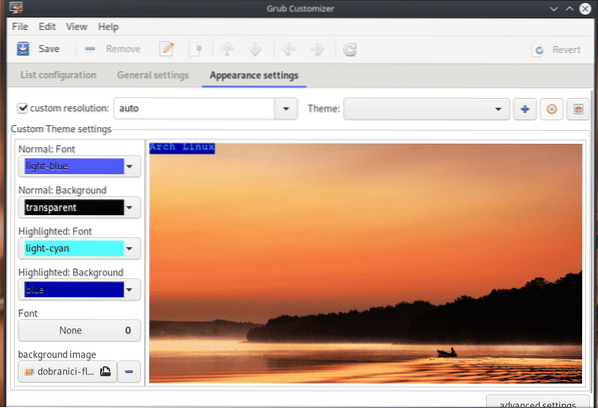
Töltse be újra a GRUB-t
Az összes módosítás elvégzése után frissíteni kell a GRUB cfg fájlt a / / boot / grub könyvtárban. Futtassa a következő parancsot, miután bármilyen módosítást végrehajtott a GRUB konfigurációs fájljában.
sudo grub-mkconfig -o / boot / grub / grub.vö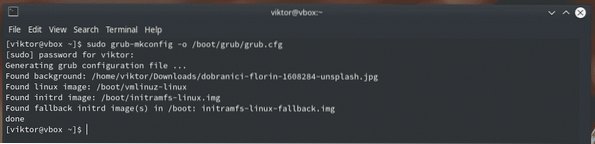
Ha nem érdekli a hosszadalmas parancs futtatása, használhatja az „update-grub” parancsot. Ez egy szkript, amely a korábban említett parancsot futtatja. Az Arch Linux hivatalos könyvtárában azonban nem érhető el. Az „update-grub” -ot el kell kapni az AUR-ból.
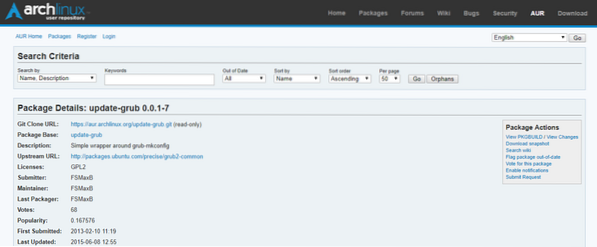
Készítse elő a rendszerét az AUR-csomagok építésére és telepítésére.
sudo pacman -S git base-devel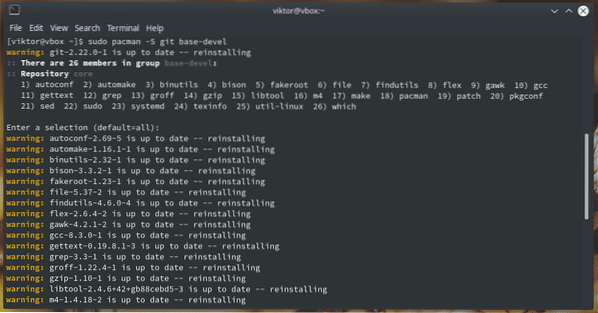
Fogja meg az „update-grub” szót az AUR-ból.
git klón https: // aur.archlinux.org / update-grub.git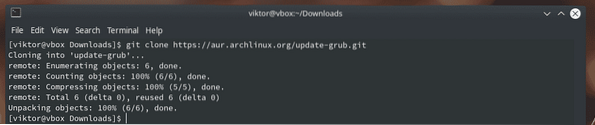
Indítsa el az „update-grub” építését.
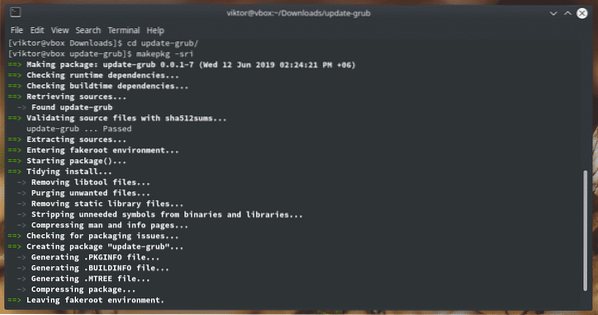
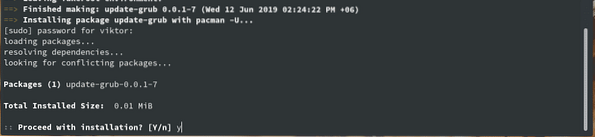
Megjegyzés: A könnyebb AUR hozzáférés érdekében ajánlott egy megfelelő AUR segítőt használni. Az AUR segítők automatizálhatják a teljes feladatot. Ismerje meg az AUR használatát.
yay -S update-grub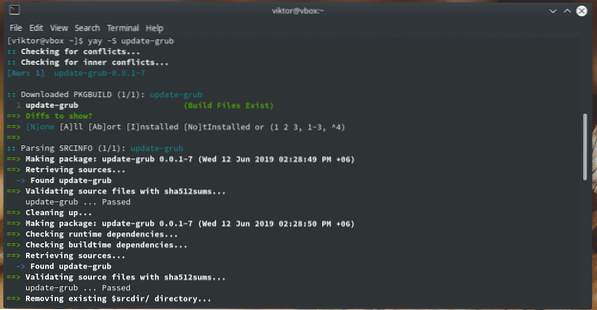
A telepítés befejezése után közvetlenül felhívhatja az „update-grub” -ot a feladat elvégzéséhez.
sudo update-grubVégső gondolatok
A GRUB a legnépszerűbb bootloader az összes Linux disztribúcióhoz. Működhet más operációs rendszerekkel is. A rendszerindítási folyamat teljes irányításának megszerzéséhez ismerettel kell rendelkeznie a GRUB konfigurációinak manipulálásáról és a GRUB megfelelő frissítéséről.
 Phenquestions
Phenquestions


